Что значит одна галочка в WhatsApp
При общении пользователи часто замечают, что под сообщением отображается иногда две, а иногда одна галочка в WhatsApp. Что значит такой индикатор и для чего он нужен? Именно этому вопросу посвящена данная статья. Давайте разбираться со всеми нюансами по порядку.
Галочки под сообщением в Ватсап – что они означают, для чего нужны
В мессенджере есть удобная функция, благодаря которой пользователь может узнать, заходил ли его собеседник в переписку и читал ли последние отправленные сообщения. Об этом сигнализируют специальные маркеры в виде галочек в углу элемента.
Не многим это нравится, так как бывают случаи, когда нужно скрыть факт своего нахождения в Сети. Ну а другие просто не понимают, что это за «птички» такие, для чего они нужны, как их интерпретировать и как отключить.
Разновидности
В начале статьи мы разобрались с таким элементом как галочки в Ватсапе, что они обозначают. Самое время ознакомиться с их разновидностями.
Каждое сообщение в Ватсапе, фото или видео имеет три состояния:
- Одинарная серая – означает, что ваше послание, будь это текстовое СМС или файл, отправлено получателю, но ещё не доставлено. Оно в зашифрованном виде временно будет храниться на сервере WhatsApp с состоянием одной серой галочки до тех пор, пока абонент не включит телефон или у него не появится интернет.

- Двойная серая – сообщение было доставлено другу, но ещё не прочитано. Уведомление о том, что абоненту пришло новое СМС висит в области уведомлений, если он не отключил данную функцию. Также, если абонент отключил функцию отчетов о прочтении, сообщение, отправленное ему, так и останется в состоянии с двумя серыми птичками, даже после того, как он его прочитает.

- Двойная синяя – две серые галочки меняют цвет на синий, когда собеседник откроет переписку.

Одна серая галочка – обозначение
Часто бывает, что под самим сообщением в WhatsApp видна одна галочка серого цвета. Если состояние послания долго не меняется, здесь можно сделать вывод:
- Пользователь мог удалить WhatsApp с телефона.
- Заблокировал вас.
- У него на телефоне отключён интернет, или он уже не пользуется Ватсап.
Во всех вышеперечисленных случаях послание, отправленное в чат, будет отмечено одной серой «птичкой».
Что означают две серые галочки
Как правило, после отправки сообщения, его состояние в виде одной серой «птички» длится недолго. В течение буквально 2-3 секунд, если у собеседника включён телефон и активное интернет-соединение, состояние СМС меняется на две серые галочки, что означает письмо абоненту «Доставлено» получателю.
Если послание с двумя серыми птичками долго не меняет цвет и в чате под именем контакта вы не отображается время, когда он последний раз был онлайн, можно сделать вывод, что собеседник отключил функцию отчета о прочтении. То есть он может находиться онлайн, читать ваши сообщения, и вы об этом даже не узнаете.
Можно попробовать перейти в профиль пользователя. Если там вы не увидите его фотографии, которые можно развернуть на весь экран, информации об аккаунте и других личных данных, это означает что пользователь либо отправил вас в черный список, либо закрыл информацию о себе, настроив режим «Инкогнито».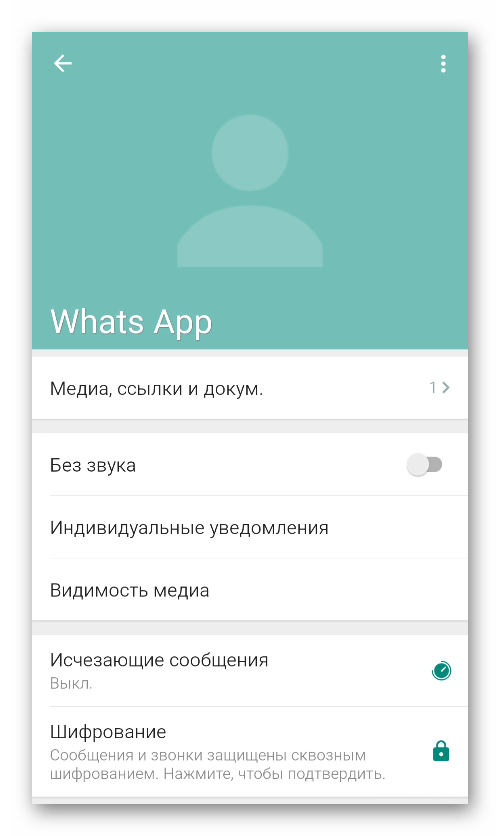
Две синие галочки – на что указывают
Если при отправке сообщения на ваших глазах две серые галочки в Ватсапе меняют цвет на синий – это означает, что ваш собеседник открыл переписку. Скорее всего оно пришло ему в область уведомлений, он запустил приложение и вошел в чат. Соответственно, прочитал ваше письмо. Как правило, сигналом о том, что он в Сети, свидетельствует надпись под его именем в переписке.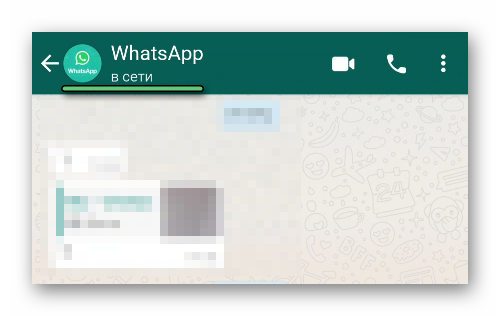
Что касаемо индивидуальных чатов, история со сменой состояния сообщения понятна. С групповыми чатами данная функция работает примерно также.
Групповом чате может находиться от 3 до 256 человек. При отправке сообщения, если в конкретную минуту онлайн никого нет, состояние послания будет сохраняться с одной серой птичкой до тех пор, пока уведомление не придет кому-нибудь из участников. После, состояние письма изменится на две серых галочки, а когда кто-нибудь из участников запустит приложение и войдет в групповой чат, состояние сообщения изменится на две синие галочки.
Как отключить отчеты о прочтении
Чтобы ваш собеседник не смог узнать прочитали ли вы его сообщение можно настроить такую функцию, как «Отчеты о прочтении». Но стоит понимать, что её выключение грозит тем, что вы также не будете видеть, когда читают ваши сообщения друзья. То есть ваши послания всегда будут в чате с двумя серыми галочками и никогда с синими.
Для начала нужно открыть настройки приложения
- На Android в любой вкладке вызовите контекстное меню (значок в правом верхнем углу) и выберите соответствующий пункт.

- На iOS перейдите во вкладку «Настройки» на нижней панели.
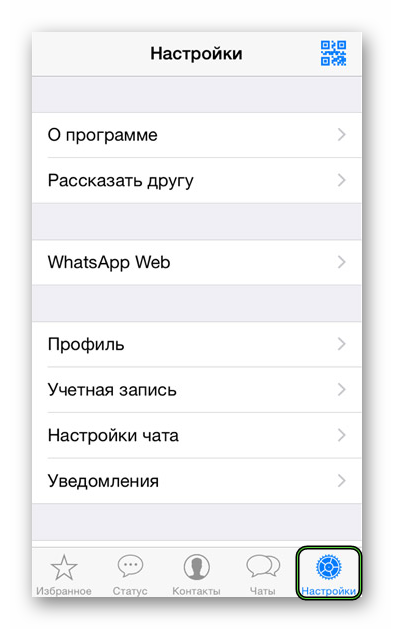
Теперь посетите раздел «Аккаунт» или «Учетная запись» и откройте «Конфиденциальность».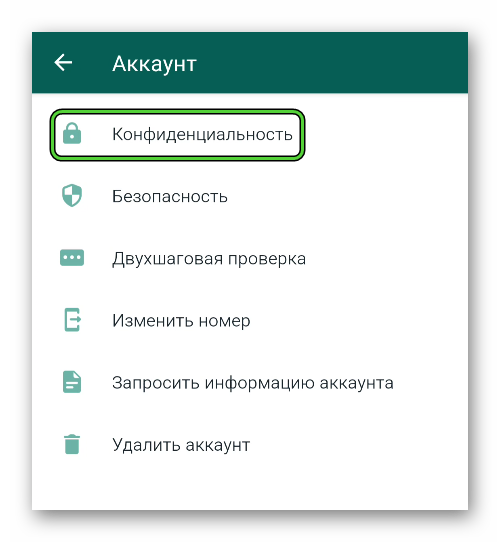
Переключите тумблер в графе «Отчеты о прочтении» (он станет серым). 
Также здесь вы можете настроить другие параметры конфиденциальности. Например, запретить контактам видеть, когда вы были в сети, а также настроить видимость фото профиля и сведения об аккаунте.





